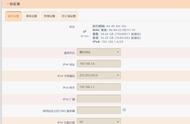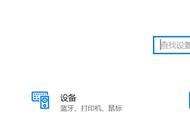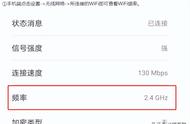在物理设置选项中去掉桥接接口。设置好了以后记得保存并应用。

再进入到主路由的设置页面中,在DHCP服务的默认网关选项中填入旁路由IP。网络就设置完成了。

如果你的主路由DHCP选项中没有默认网关设置,也可以将主路由的DHCP功能关掉。
当然,在网络中加一台交换机也是没问题的。这样各个网络设备位置的摆放可以更灵活。

相比买一个几百甚至上千块的成品“软路由”主机。单口“软路由”方案可以利用大家手头的闲置小主机或者笔记本来来快速搭建“软路由”系统。顶多就是再花几十块钱买一个交换机。组网成本非常低,是非常值得推荐的一种方法。
而且单口路由方案只需要一根网线就可以拨号上网,设备摆放的位置也相对灵活。比如用一根网线就可以将“软路由”接到自己房间里放着。而常用的两条网线方案设备摆放就没那么方便了。
至于单臂路由和旁路由方案哪个更好。个人感觉它们是各有优势的,学会在不同的场景和配置下灵活应用才是王道。当然在家庭网络中,设备的性能基本都是过剩的。所以这两种方案的性能差别几乎体现不出来。
好了,今天的内容就是这些。喜欢我的内容就评论,收藏,转发三连一波。谢谢大家!